Les couleurs sont fortement associées aux émotions, et lorsque macOS 10.15 affiche des lignes multicolores sur l'écran de votre Mac, cela peut vous déstabiliser comme seuls quelques autres problèmes graves peuvent le faire. Il peut apparaître de manière aléatoire, vous faisant craindre le moment de sa prochaine apparition et la durée pendant laquelle il vous empêchera d'utiliser votre Mac.
Pour réparer un Mac Book Air qui présente des lignes de couleur à l'écran sous macOS 10.15, vous devez tout d'abord identifier sa cause profonde.
Pourquoi l'écran de mon Mac est-il blanc avec des lignes sur macOS 10.15 ?
Ce problème peut provenir de problèmes matériels ou logiciels.
Les sources matérielles comprennent
- Écrans cassés,
- Câbles flexibles d'affichage défectueux,
- Surchauffe du site
- Batteries déchargées
- Des pièces matérielles incompatibles, et
- Un processeur de carte graphique (GPU) endommagé
S'il s'agit d'un problème lié au logiciel, cela peut être dû à
- Des paramètres de résolution d'affichage défectueux
- Un disque dur encombré
Lisez la suite pour découvrir comment remonter à la source du problème et le résoudre.
Que faire si macOS affiche des lignes multicolores à l'écran
La première chose à faire est de tester votre Mac avec un écran externe. Si l'écran externe fonctionne parfaitement alors que l'écran de votre Mac est toujours en désordre, alors le problème provient certainement du matériel d'affichage de votre Mac. Cependant, si les lignes apparaissent sur l'écran externe, alors la source du problème provient d'autres défauts matériels et logiciels, y compris le manque d'espace suffisant sur votre disque dur pour les opérations régulières du système, les cartes graphiques cassées, etc.
Si vous avez confirmé que le problème ne vient pas du matériel d'affichage de votre Mac, essayez les solutions suivantes.
Solution 1 : Assurez-vous que votre Mac est complètement chargé.
Le problème peut provenir d'une batterie déchargée, alors assurez-vous que votre Mac est complètement chargé. Éteignez votre Mac, puis chargez-le pendant 4 à 6 heures, avant de le redémarrer. Si le problème ne disparaît pas, éteignez-le à nouveau pendant qu'il se charge, puis rallumez-le après un certain temps.
Si le problème n'est pas dû à une batterie faible, essayez la solution suivante.
Solution 2 : laissez votre Mac refroidir
Un système surchauffé peut également donner lieu à des lignes colorées sur l'écran de votre Mac. Éteignez votre système entièrement chargé et laissez-le refroidir pendant quelques heures.
Solution 3 : Désencombrez votre disque dur
Lorsque des lignes colorées apparaissent sur l'écran de votre macOS 10.15, vérifiez si un triangle jaune s'affiche à l'écran pour vous avertir que votre disque dur est presque plein. En moyenne, votre macOS a besoin de 15 à 20 Go pour fonctionner normalement.
Copiez vos films, images et fichiers musicaux sur votre stockage en nuage ou sur un disque dur externe, puis supprimez-les du disque dur de votre Mac. Faites tout ce qui est nécessaire pour créer suffisamment d'espace pour que votre macOS puisse fonctionner normalement.
Solution 4 : Réinitialisez votre Mac
Le problème peut être déclenché par une confusion dans vos paramètres. Réinitialisez votre appareil pour annuler tous les nouveaux paramètres qui pourraient donner lieu à des lignes colorées envahissantes sur vos écrans.
Pour réinitialiser votre Mac,
1. Sur votre écran d'accueil, allez dans " Paramètres > Paramètres généraux > Réinitialisation "
Solution 6 : réinitialisez votre NVRAM
Votre mémoire vive non volatile (NVRAM) est un petit espace mémoire dans lequel votre Mac stocke et accède à certains paramètres, notamment ceux liés à l'affichage.
Pour réinitialiser votre NVRAM,
1. Éteignez votre Mac, puis allumez-le, et lorsque vous entendez le deuxième son de démarrage, appuyez simultanément sur les touches " Commande + Option + P + R ".
Notez qu'après avoir réinitialisé votre NVRAM, vous devez restaurer les paramètres liés à la NVRAM, notamment le haut-parleur, la sélection du disque de démarrage, etc.
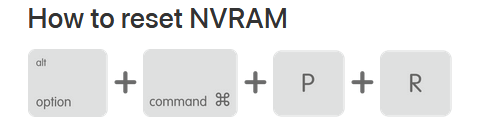
En dernier recours, si aucune de ces solutions ne fonctionne, vous devrez peut-être confier votre système à un centre de service Apple pour une inspection physique.

 100% sécurité garantie
100% sécurité garantie  100% sécurité garantie
100% sécurité garantie  100% sécurité garantie
100% sécurité garantie En savoir plus sur PDFelement pour Mac >>
 100% sécurité garantie
100% sécurité garantie




Clara Durand
staff Éditeur